全国高分辨率土地利用数据服务 土地利用数据服务 土地覆盖数据服务 坡度数据服务 土壤侵蚀数据服务 全国各省市DEM数据服务 耕地资源空间分布数据服务 草地资源空间分布数据服务 林地资源空间分布数据服务 水域资源空间分布数据服务 建设用地空间分布数据服务 地形、地貌、土壤数据服务 分坡度耕地数据服务 全国大宗农作物种植范围空间分布数据服务
多种卫星遥感数据反演植被覆盖度数据服务 地表反照率数据服务 比辐射率数据服务 地表温度数据服务 地表蒸腾与蒸散数据服务 归一化植被指数数据服务 叶面积指数数据服务 净初级生产力数据服务 净生态系统生产力数据服务 生态系统总初级生产力数据服务 生态系统类型分布数据服务 土壤类型质地养分数据服务 生态系统空间分布数据服务 增强型植被指数数据服务
多年平均气温空间分布数据服务 多年平均降水量空间分布数据服务 湿润指数数据服务 大于0℃积温空间分布数据服务 光合有效辐射分量数据服务 显热/潜热信息数据服务 波文比信息数据服务 地表净辐射通量数据服务 光合有效辐射数据服务 温度带分区数据服务 山区小气候因子精细数据服务
全国夜间灯光指数数据服务 全国GDP公里格网数据服务 全国建筑物总面积公里格网数据服务 全国人口密度数据服务 全国县级医院分布数据服务 人口调查空间分布数据服务 收入统计空间分布数据服务 矿山面积统计及分布数据服务 载畜量及空间分布数据服务 农作物种植面积统计数据服务 农田分类面积统计数据服务 农作物长势遥感监测数据服务 医疗资源统计数据服务 教育资源统计数据服务 行政辖区信息数据服务
Landsat 8 高分二号 高分一号 SPOT-6卫星影像 法国Pleiades高分卫星 资源三号卫星 风云3号 中巴资源卫星 NOAA/AVHRR MODIS Landsat TM 环境小卫星 Landsat MSS 天绘一号卫星影像
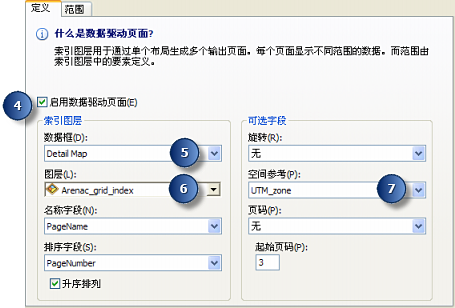
使用“数据驱动页面”,通过采用单一布局和遍历一组地图范围即可生成一组输出页面。范围由图层中的要素定义,有时称为切片、部分或感兴趣区域 (AOI)。定义范围的图层称为索引图层。任何要素图层均可用作索引图层。您可以使用设置数据驱动页面 对话框创建并自定义新的“数据驱动页面”。此对话框包含两个选项卡:定义和 范围。您可从数据驱动页面 工具条或页面和打印设置 对话框中激活此对话框。
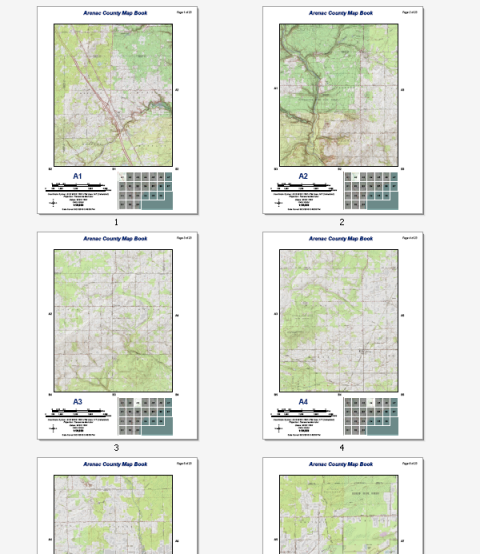
简单参考系列地图册示例
以上示例显示了密歇根州阿勒纳克县的地形图册。任何具有 Internet 连接的用户均可轻松创建此 22 页系列图册。数据来自 ArcGIS Online 中提供的美国地形图服务。重新创建此地图系列无需其他任何数据。您可使用“数据驱动页面”、“数据驱动页面”工具集中提供的地理处理工具、数据框属性和动态文本轻松地重新创建此参考系列地图册。
以下步骤介绍的是使用先前创建的格网索引要素类启用“数据驱动页面”。这些页面可定义上述示例地图册的地图范围。这些步骤适用的前提假设是,您已经完成了以下主题中概述的各个步骤:
启动地图册
创建格网索引要素
修改格网索引要素图层
警告:
尽管可以根据自己的地图或地图册调整这些步骤,但请切记,此例中引用的步骤仅针对上方显示的样本地图册。对另一组地图也使用完全相同的上述步骤则可能会产生意想不到的后果。
了解有关设置“数据驱动页面”的详细信息,请参阅创建数据驱动页面。
步骤:
单击标准 工具条中的比例尺控件,然后输入 1:50,000 作为地图比例。
上述地图册示例要求,每个地图的比例都应为 1:50,000。
单击主菜单上的自定义 > 工具条 > 数据驱动页面。
单击数据驱动页面设置按钮 数据驱动页面设置。
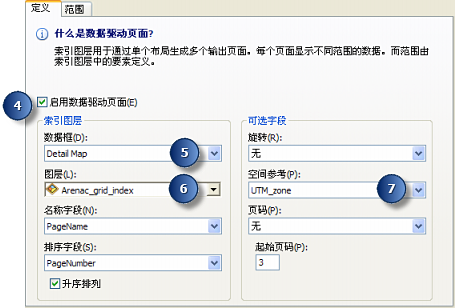
启用数据驱动页面这个示例的数据驱动页面定义的 UI 设置步骤
选中启用数据驱动页面复选框。
单击数据框箭头,然后选择“详细”数据框。
默认情况下,活动数据框处于选中状态。请确保这是您要使用的数据框。
在图层下拉列表中选择格网索引图层。
如果您遵循的是创建格网索引要素中概述的步骤并且使用的是推荐的命名约定,则选择的格网索引要素类应为 Arenac_grid_index,它应存储在默认数据库中。
单击空间参考箭头,然后选择包含空间参考字符串的字段。
如果您遵循的是修改格网索引要素图层中概述的步骤并且使用的是推荐的命名约定,则选择的字段应为 UTM_Zone,它应存储在默认数据库中。
单击范围选项卡。
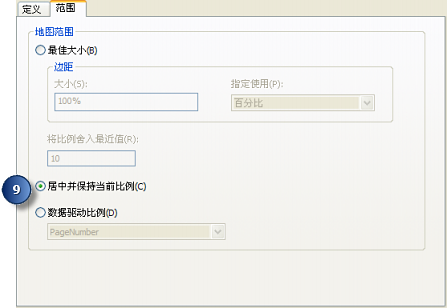
启用数据驱动页面这个示例的数据驱动页面定义的 UI 设置步骤
选择居中并保持当前比例,然后单击确定。
现在,一组“数据驱动页面”设置完毕。您可以使用数据驱动页面 工具条浏览各个页面。下一步就是为地图册创建定位器地图。